Мастер-класс «Медиаграмотность и информационная культура педагога». Ровбель И.И.
МАСТЕР-КЛАСС
Визуализация информации учебного пособия и крупноблочная подача материала как эффективное средство формирования предметных и межпредметных компетенций учащихся
(теоретические и практические материалы подготовила учитель русского языка и литературы
ГУО «Прилукская СШ» Скавинская Н.В.)
Психологи считают, что четверо из пяти современных школьников визуалы и только один аудиал и/или кинестетик. Поэтому вполне закономерно активировалось внедрение сервисов для создания и представления графической информации в информационно-коммуникационных технологиях (ИКТ) системы образования: видео, изображений, презентаций, слайдшоу и др.
Визуализация (лат. visualis — зрительный) — представление информации в наглядном виде.
"Визуальное мышление – это не только способность видеть, но и способность воспроизвести увиденное и чему-то от этого научиться". Я же понимаю визуальное мышление как мышление образами.
Визуальное мышление сочетает в себе наглядно-действенное и наглядно-образное мышление, характерный тип памяти - зрительный.
Визуальное мышление – это использование картинок, при помощи которых легче решать задачи, думать над сложными вопросами и более эффективно общаться. Все люди со зрительным типом мышления любят визуализировать информацию – факты, даты, идеи, понятия, формулы, вопросы и т.д. – и всё это с минимальным количеством слов.
Именно так общаются подростки в социальных сетях, поэтому я предложила своим ученикам 10 класса при изучении художественных произведений создавать странички героев в приложении «Instagram». Эта деятельность предполагает кропотливый сбор информации, её систематизацию и анализ, что позволяет объёмный учебный материал изложить кратко и доступно.
- Заходим в приложение Instagram для регистрации нового профиля

- Выбираем пункт «создать аккаунт»
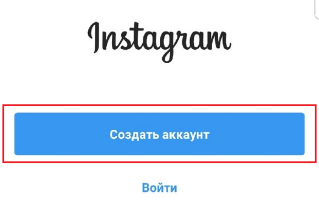
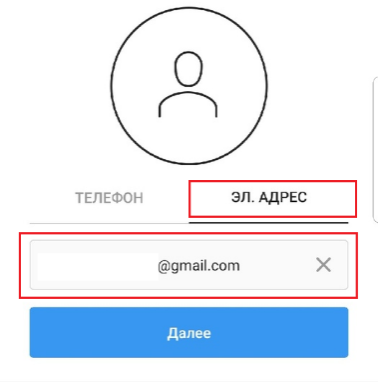
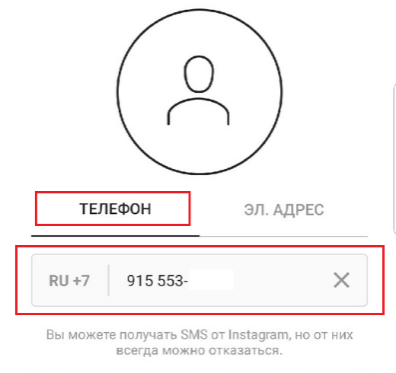
- Вводим номер телефона и электронную почту
- Как только вы ввели данные, нажимаем кнопку «далее».
- После этого шага необходимо придумать логин (по-другому называется ник или имя профиля.) и пароль.
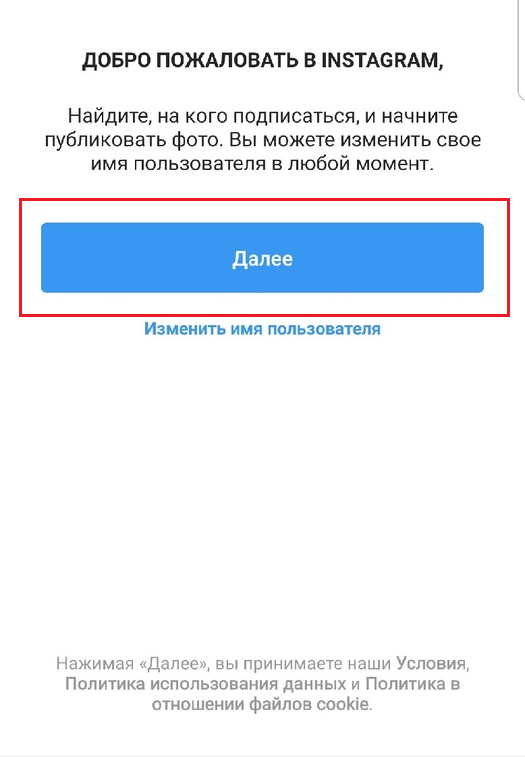
- После прохождения всех шагов вы получите доступ к профилю.
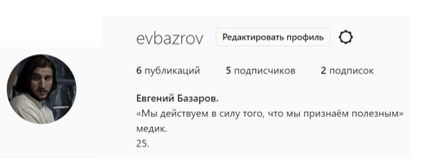
*Далее вам нужно оформить профиль:
- Подираем фото профиля героя, которого вы выбрали (это может быть кадр из
экранизации или рисунок из интернета)
- Описание профиля не может быть больше 150 символов. В настройках Instagram это поле называется «О себе». Там можно написать полное имя героя, род занятия, возраст, цитату и т.д.
- Используйте вечные stories (актуальные), которые не исчезают через 24 часа (как обычные), чтобы украсить профиль и дополнить его какой-либо информацией об персонаже.
- Загружаем различные фото, видео, рисунки, коллажи с персонажем, дополняя различными цитатами из произведения или информацией о герое.
* Чтобы загрузить публикацию в Instagramнужно:
1. Входим в профиль и ищем «+» внизу экрана.
2. Нажимаем на него и получаем доступ к галерее и камере. В первом случае выбираем готовый снимок из библиотеки. Выглядит это так
3. Попадаем в фоторедактор. Здесь можно скорректировать освещенность картинки. Покрутите ленту с инструментами влево – там достаточно фильтров для получения желаемого качества. Чтобы выровнять ее, добавить или брать яркость, резкость, контраст и т.д. перейдите во вкладку «редактировать» (также внизу экрана). По окончании коррекции переводим взгляд вверх и отправляем кадр «Далее».
4. Все, готово! Можно подписать – ваш комментарий добавляется прямо рядом с в этом же окне.Для этого нужно ввести имя какого-либо героя в строку поиска:
Вы можете подписаться на похожие страницы других людей.
МУДБОРД
В прямом переводе с английского, мудборд — это доска («board») настроения («mood»).
Мудборд — это коллекция изображений с текстурами, элементами типографики, цветовой палитрой и цитатами. Все элементы размещаются в виде коллажа на одном поле. Мудборд помогает определиться со стилем и направлением, выбрать нужное и отсечь лишнее. Собрав воедино несколько визуальных образов, автор создает новый проект, что имеет и эстетическое, и практическое значение.
Чтобы создать мудборд с помощью сервиса Canva, зарегистрируйтесь на сайте Canva или скачайте бесплатное приложение для iOS или Android.
Вот что создали мои учащиеся:
After Effects – это ПО от знаменитой компании Adobe для редактирования отснятого материала, создания моушн-графики, анимации и различных спецэффектов.
СОЗДАНИЕ ФИЛЬМА
Учащимися нашей школы снят фрагмент романа Ф.М. Достоевского «Преступление и наказание» (к юбилею писателя) и видеоролик по повести Е.Некрасовой «Калечина - малечина» (для конкурса работ исследовательского характера). Подобная деятельность требует полного погружения в содержание произведения на всех этапах.
Подготовка материала:
Написание сценария, подбор актеров, выбор локации, сьемка (несколько дублей)
Редактирование материала
Для создания фильма можно использовать любую программу, так как такой монтаж не требует особо сложных эффектов. В примере используется программа AdobeAfterEffects 2019 (альтернативные варианты: Sonyvegaspro 13/16, AdobePremier)
Создание файла, импорт видео и аудио
Чтобы создать новый файл, нужно нажать на кнопку «композиция», а затем «создать новую композицию». В появившемся окне пользователь указывает формат документа, его разрешение и частоту кадров. Лучше всего брать стандартное горизонтальное разрешение 1920х1080
После создания композиции, появляется рабочее поле со всеми инструментами
Отснятые видео нужно загрузить в поле для файлов. Для этого кликаем по нему правой кнопкой мыши и нажимаем «импорт». Чтобы выгрузить больше, чем один файл сразу,лучше выбрать кнопку «несколько файлов»
Выгруженные в поле файлы выглядят вот так:
Таким же образом можно добавить аудиофайл.
Обработка файлов
Добавленные в поле файлы отобразятся на шкале времени. Она служит для управления процессом создания фильма. На левой панели пользователь может отключить звук или видео на конкретном файле, нажав на значок сбоку
Чтобы обрезать видео, нужно навести курсором на конкретный момент и нажать сочетание клавиш CTR + SHIFT + D. Тогда файл поделится на две части. Укоротить файл можно с помощью мышки. Вырезаем лишние моменты и расставляем куски видео друг за другом, склеивая их между собой
Когда видео готово, можно улучшить результат с помощью цветокора. В примере используются специальные дополнительные настройки (плагины) для цветокора,однако сделать его можно и простыми инструментами «экспозиция», «тон» и т.п.
Для коррекции света и цвета в видео можно улучшить экспозицию,поменять источник света,изменить цвета и так далее. Все зависит от того,каким мы хотим видеть конечный результат.
Сохранение итогового файла
Когда работа над файлом закончена,остается лишь сохранить его. Для этого нажимаем кнопку «композиция» и в открывшемся окне нажимаем на «добавить очередь рендеринга». Рендеринг (от англ. rendering) - процесс сохранения видео)
После нажатия вместо ленты времени открывается новая панель. В ней нам нужно указать формат итогового видео и папку,в которую мы его сохраняем. После указания папки и формата нужно нажать кнопку «рендеринг»
После окончания сохранения видео появится в выбранной папке.
https://www.instagram.com/tv/CW0fBuFrCLP/?igshid=YmMyMTA2M2Y=
Создание QR кодов
Не всегда есть технические возможности для трансляции материала на экране. В этом случае незаменимы QR коды. Учащиеся 11 класса таким образом транслируют презентации на уроках русской литературы.
1.Введите в любую поисковую систему название сайта “Qrco.de” или перейдите по ссылке:
https://qrco.de/
2.Далее выбираем строку “Create QR Code” или же “Создание QR кодов”, если ваш браузер автоматически перевел сайт на русский язык
3.В верхнем правом углу нажимаем кнопку “Sing Up” или же “Зарегистрироваться”
4.В первой строке выбираем пункт “Personal Use” или же “Личное Использование”
5.Во вторую строку вводим свой рабочий адрес электронной почты, а в третью вводим пароль, который будем использовать при повторных входах в аккаунт на этом сайте
6.В последней строке выбираем пункт “No material” или же “Нематериальный”
7.Соглашаемся с правилами и нажимаем “Sing up now” или же “Зарегистрироваться сейчас”. Мы закончили с регистрацией на сайте
8.Далее вы перейдете на новое окно, после получите на почту письмо об активации аккаунта. Вам надо будет нажать на кнопку активации в письме, после этого вас перекинет обратно на сайт
9.В правом верхнем углу нажимаем кнопку “Create QR Code” или же “Создать QR код”
10.Выбираем подходящую нам категорию в виде PDF файла и нажимаем “Next” или же “Далее”
11.Нажимаем кнопку “Upload PDF” или же “Загрузить PDF”. Далее выбираем файл в формате PDF, который хотим вставить в QR код. Нажимаем “открыть”. После этого нажимаем внизу кнопку “Next” или же “Далее”
12.На следующем окне мы сами можем выбрать дизайн нашего кода, его цвет или же форму.
13. Нажав кнопку “Download” мы сохраняем картинку с нашим QR кодом
Теперь мы можем использовать наш QR код. Здесь находится презентация «Александр Вампилов», созданная и закодированная учащимися 11 класса.
Викторины по русской литературе для учащихся 7 классов на образовательном ресурсе Kahoot
Для запуска викторины нужно выполнить следующие шаги:
1. Перейти по ссылке: https://create.kahoot.it/auth/login
2. Ввести адрес электронной почты viktorina49@mail.ru и пароль popygai01
3. Перейти во вкладку Library
4. Далее выберите нужную Вам викторину и нажмите на кнопку Play
5. В открывшемся меню нажмите Start
6. На открывшейся странице нажмите Classical mode
7. Вам откроется страница, где будет отображен номер, который учащиеся должны ввести для подключения.
8. Чтобы ввести номер для подключения, учащиеся должны перейти по следующей ссылке https://kahoot.it/
9. Подождите, пока все учащиеся подключатся, и нажмите кнопку Start
10. После запуска викторины, на Вашем экране будут отображаться вопросы, а на экране учащихся - варианты ответов.